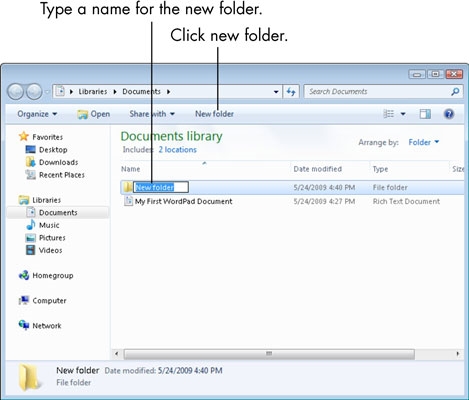Uzo mkpirisi maka ngwa a na-ejikarị ya na desktọọpụ kọmputa, mana faịlụ mgbasa ozi nwekwara ike ịnọ ebe ahụ. Mgbe ụfọdụ, ha na-etinye oghere ihuenyo niile, yabụ ị ga-ewepụ ụfọdụ akara ngosi. Mana enwere uzo ozo maka uzo a. Onye ọrụ ọ bụla nwere ike ịmepụta folda na desktọpụ ahụ, jiri aha kwesịrị ekwesị debanye ya ma kwaga akụkụ nke faịlụ ahụ na ya. Isiokwu ahụ ga-akọwa otú ị ga-esi mee nke a.
Mepụta folda na desktọpụ
Usoro a dị mfe ma ọ naghị ewe oge dị ukwuu. Imirikiti ndị ọrụ amụtala ịrụ ya n'onwe ha, ebe omume niile bara ụba. Mana ọ bụghị mmadụ niile maara na ụzọ atọ dị iche iche esi arụ ọrụ. Ọ bụ maka ha ka anyị ga-ekwu maka ya ugbu a.
Usoro 1: Line Line
E nyere iwu - Nke a bụ akụkụ nke sistemụ arụmọrụ ọtụtụ ndị ọrụ amataghị. Site na enyemaka ya, ị nwere ike jiri Windows rụọ ọrụ ọ bụla, iji mepụta folda ọhụrụ na desktọpụ na-arụkwa ọrụ.
- Na-agba ọsọ E nyere iwu. Thezọ kachasị mfe iji mee nke a bụ na windo. “Na-agba”nke ahụ ga-emepe mgbe ọ rụchara ya Imeri + r. N'ime ya ịchọrọ ịbanye
cmdwee pịa Banye.Gụkwuo: Otu esi mepee “Command Command” na Windows 10, Windows 8 na Windows 7
- Tinye iwu a:
MKDIR C: Ndị ọrụ ỌrụNgw Ọrụ nchekwa> nchekwa nchekwaEbe ebe Aha njirimara gosi aha akaụntụ ahụ ebe ị banyere, na kama "FolderName" - aha nke folda emepụtara.
Ihe onyonyo a dị n'okpuru na-egosi ndenye ihe atụ:
- Pịa Banye iji nye iwu.
Mgbe nke ahụ gasị, nchekwa na aha nke ị kpọtụrụ ga-egosi na desktọpụ E nyere iwu enwere ike imechi.
Hụ kwa: Iwu ahịrị ikikere iji rụọ ọrụ na Windows
Usoro 2: Explorer
Nwere ike ịmepụta folda na desktọpụ ya site na iji njikwa faili nke sistemụ arụmọrụ. Lee ihe i kwesiri ime:
- Na-agba ọsọ Nchọgharị. Iji mee nke a, dị nnọọ pịa akara ngosi nchekwa dị na taskbar.
Gụkwuo: Otu esi agba ọsọ Explorer na Windows
- Gaa na desktọpụ na ya. Ọ dị n'ụzọ ndị a:
C: Ọrụ Aha njirimara DesktopNwekwara ike ịbịaru ya nso site na ịpị ihe nke otu aha ya n'akụkụ akụkụ nke njikwa faili ahụ.
- Pinye aka na aka gi nke aka nri (RMB), mafere n’elu Mepụta wee pịa ihe dị na submenu Folda.
Nwekwara ike ịrụ ọrụ a site na ịpị otu njikọ ọnụ. Ctrl + Shift + N.
- Tinye aha folda n’oghere na-egosi.
- Pịa Banye iji wuchaa okike.
Ugbu a ị nwere ike imechi windo "Nchọgharị" - a ga - egosipụta folda nke emepụtara ọhụrụ na desktọpụ.
Usoro 3: Ntọala okirikiri
A na-ele nke a anya dị ka ụzọ kachasị mfe, ebe ọ bụ na ịchọghị imeghe ihe ọ bụla iji gbuo ya, a na-eme ihe niile site na iji òké. Lee ihe i kwesiri ime:
- Gaa na desktọọpụ site na ibelata windo ngwa ihe ọ bụla na-egbochi gị.
- Pịa RMB n’ebe folda emepụtara ga-adị.
- Na gburugburu menu, hover over Mepụta.
- Na obere menu nke na-egosi, họrọ Folda.
- Tinye aha folda ahụ wee pịa Banye ka ịchekwaa ya.
A ga -emepụta folda ọhụrụ na desktọpụ ya na ebe ị kwuru.
Mmechi
Threezọ ndị atọ niile dị n'elu nwere ike ịmezu otu ọrụ - iji mepụta folda ọhụrụ na desktọpụ kọmputa. Ma otu esi eji ya dị gị n’aka ikpebi.